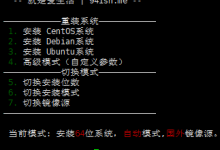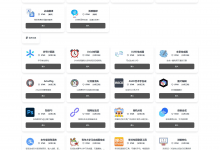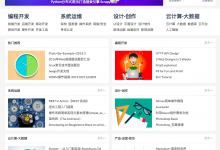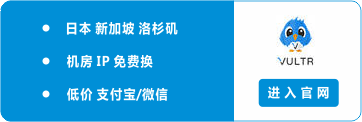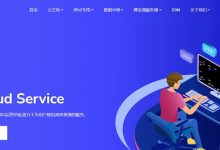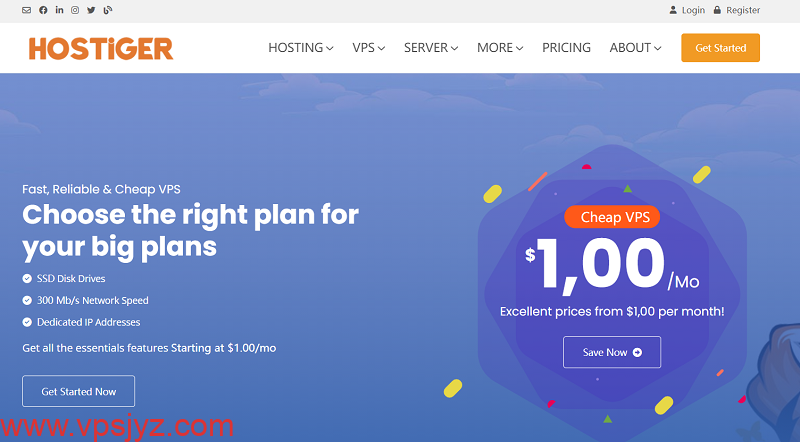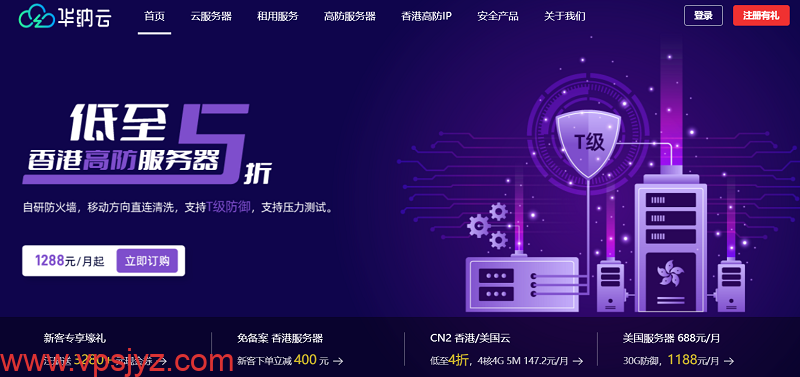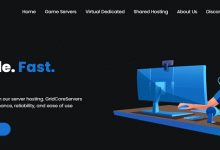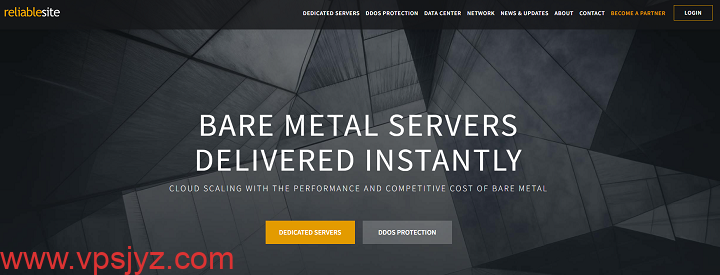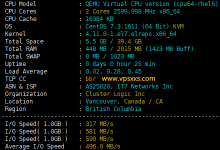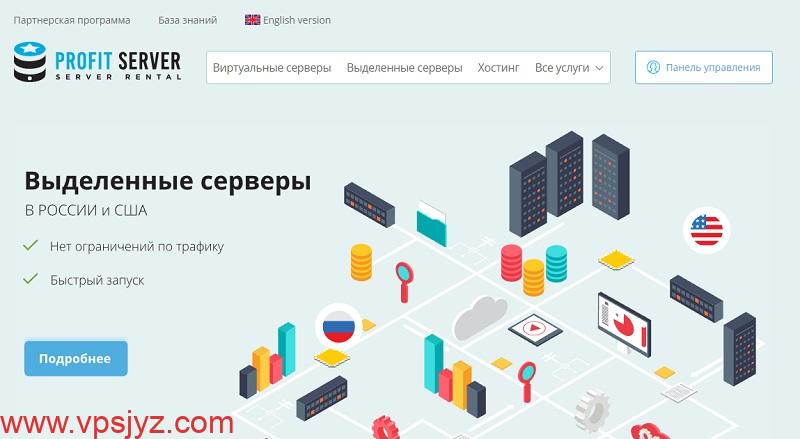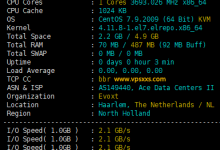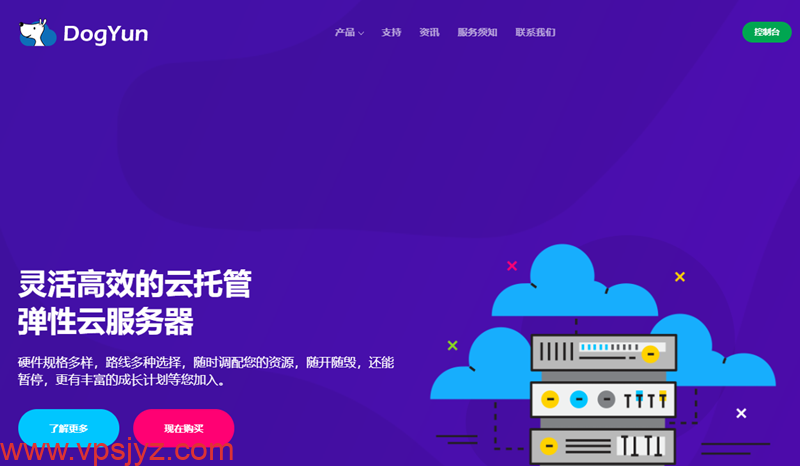iFileSpace 是一个在线个人文件管理工具,在线网盘程序,可快速一键搭建私人云盘,支持本地存储和对象存储(阿里云oss,腾讯云cos,华为云obs,又拍云,七牛云,OneDrive及其他支持S3协议对象存储), 如部署在公网服务器,可替代百度网盘等在线网盘,自主搭建,数据完全自主管理!也可部署在家庭软路由、nas等个人存储设备中,作为局域网文件管理工具使用。支持多用户、多存储空间、资料库、webdav、离线下载及精细的后台权限管理。
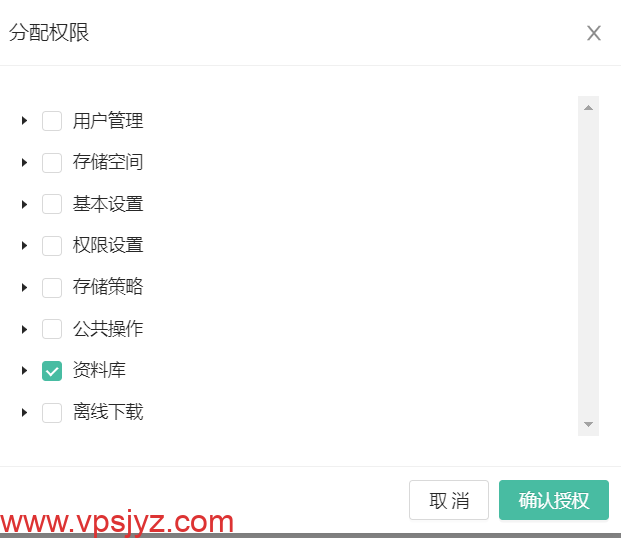
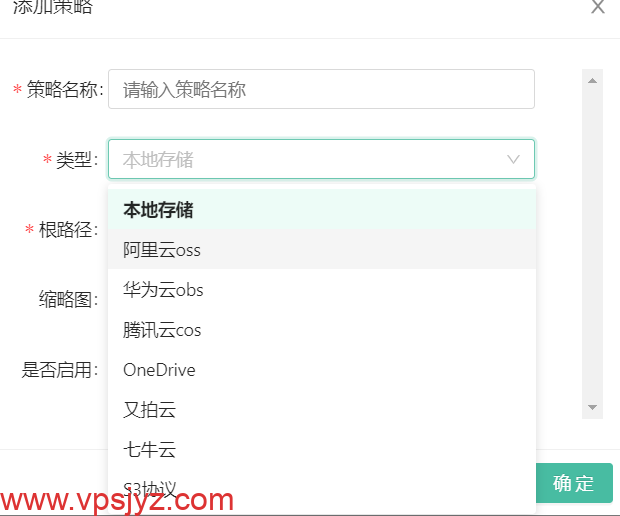
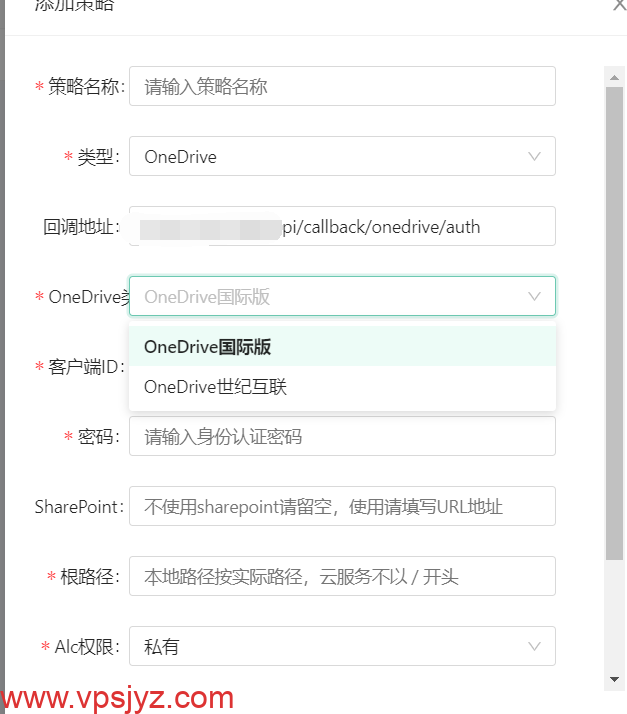
官网 https://ifile.space/
网盘定位:小团队、个人使用
个人认为该网盘程序的优点
1.小团队非常适合,支持选择群组分享文件、选择个人分享文件!
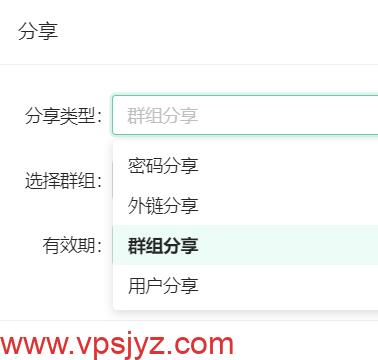
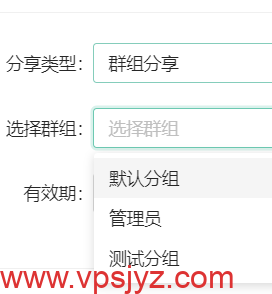
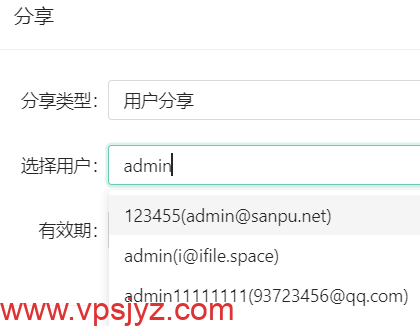
2.云盘支持全部平台的客户端!爆赞
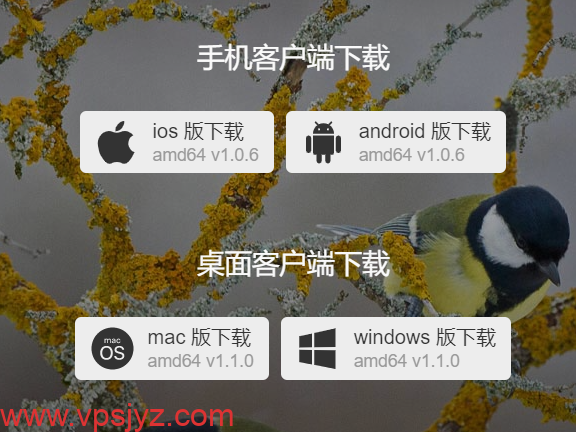
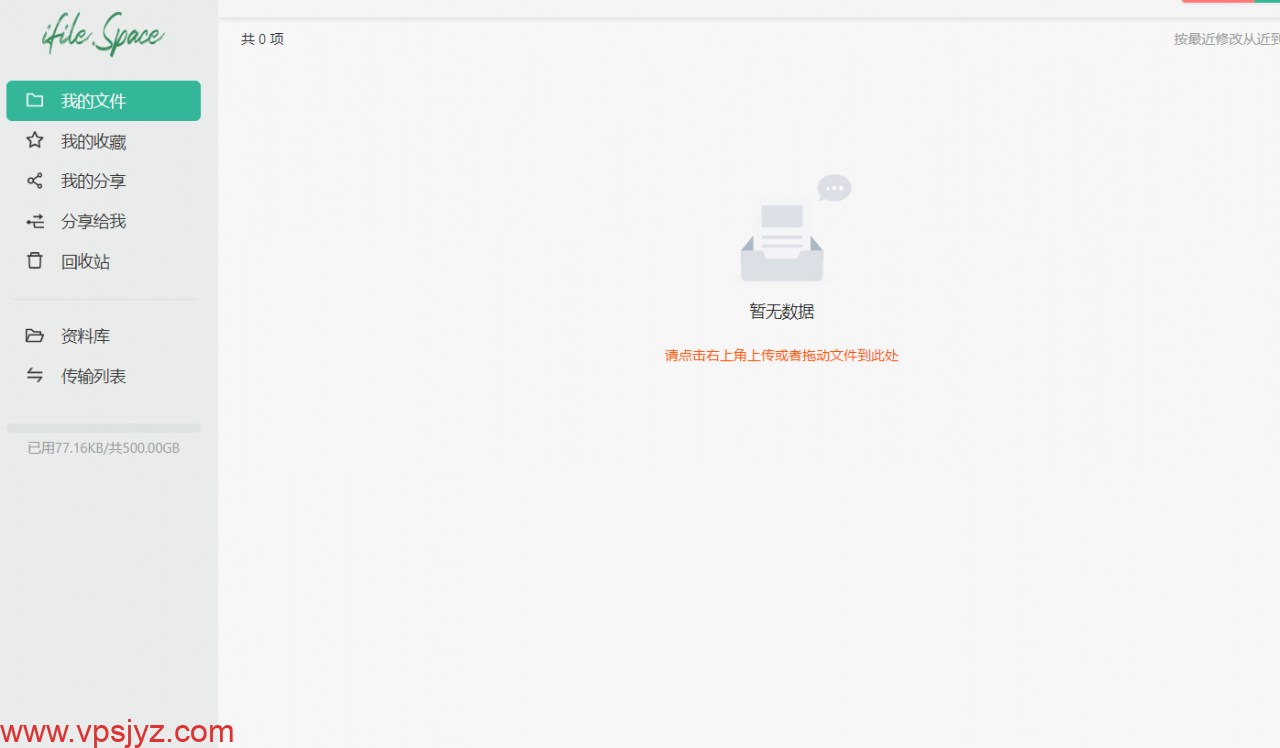
3.云盘支持资料库,公开分享文件的好平台!
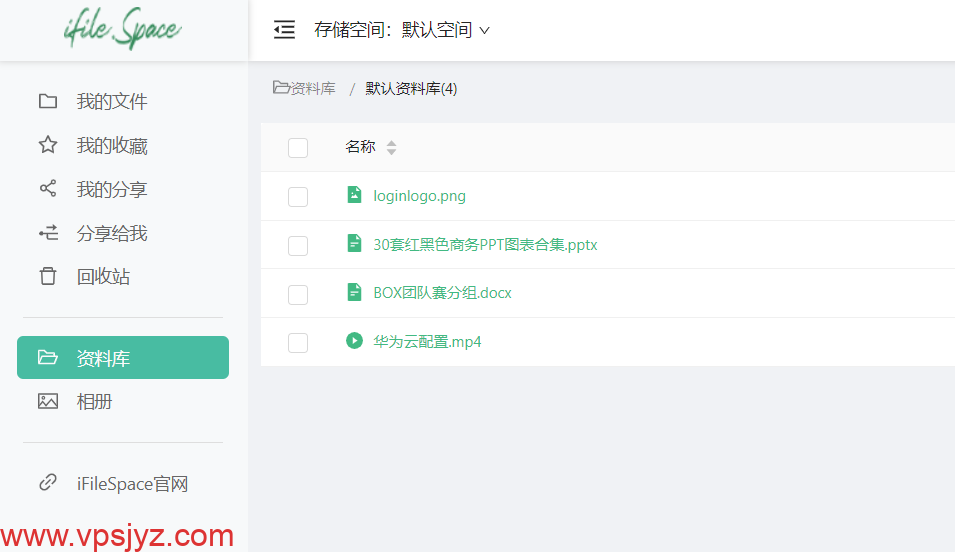
4.支持真正意义上的直链分享
5.支持查看登录日期,防止盗号
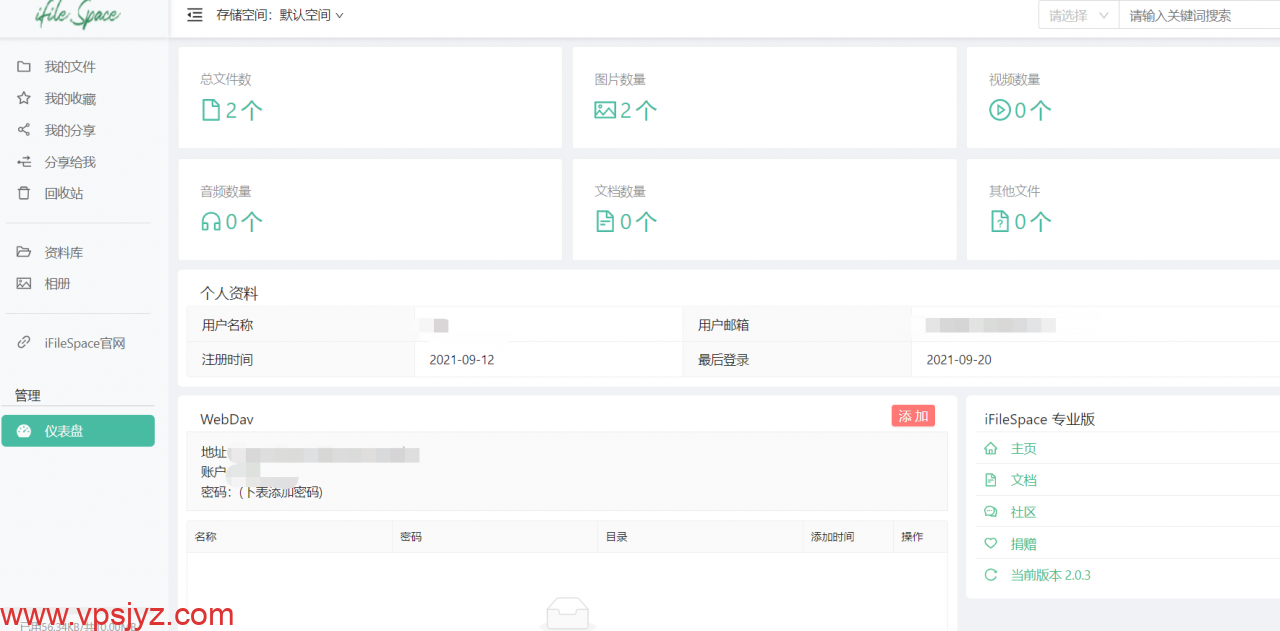
6.客户端支持相册备份。自己体验一下
=========================================================
缺点也很明显
有些已知bug需要解决
后台没有cloudreve好用
暂时不支持商业
新注册用户被强制分到了默认分组里面
权限需要一个一个勾选才能用
office预览貌似有问题
云盘不能查看用户的文件
自定义客户端链接最后不能加/ 例如:https://example.com
程序没有开源 ps:我认为只要程序没有恶意行为,不开源也有好处,作者说把自动更新加到程序里面了
=========================================================
程序部署基本上是2种
直接部署程序 1.宝塔部署 2.进程守护部署
3.docker一键部署
=========================================================
直接来上教程
宝塔部署 如果有宝塔直接用宝塔 推荐小白使用
安装宝塔 bt.cn
安装nginx Supervisor管理器
可选安装 mysql redis(推荐全部安装 达到最佳效果)
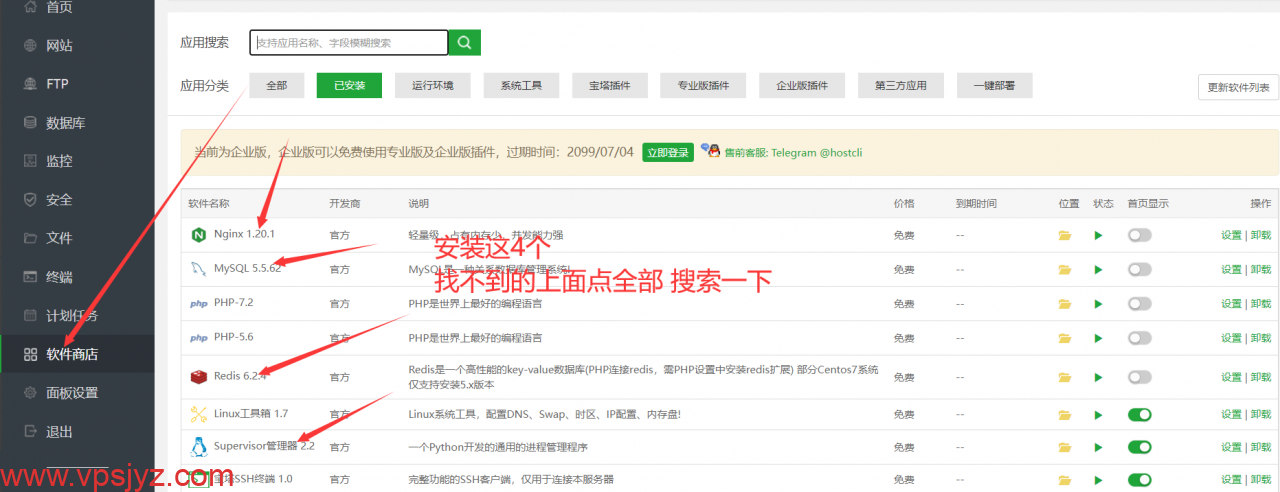
新建网站 选择纯静态 域名解析过去
点设置 反向代理 按照图片配置即可
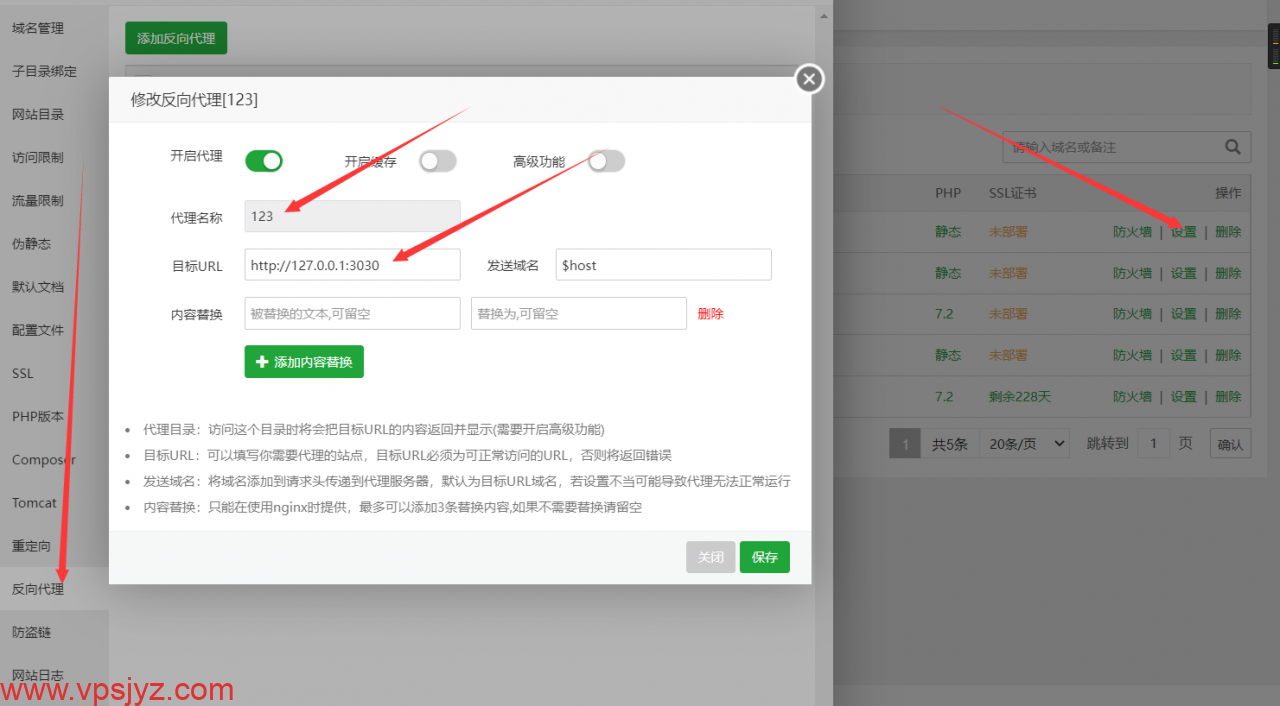
改配置文件
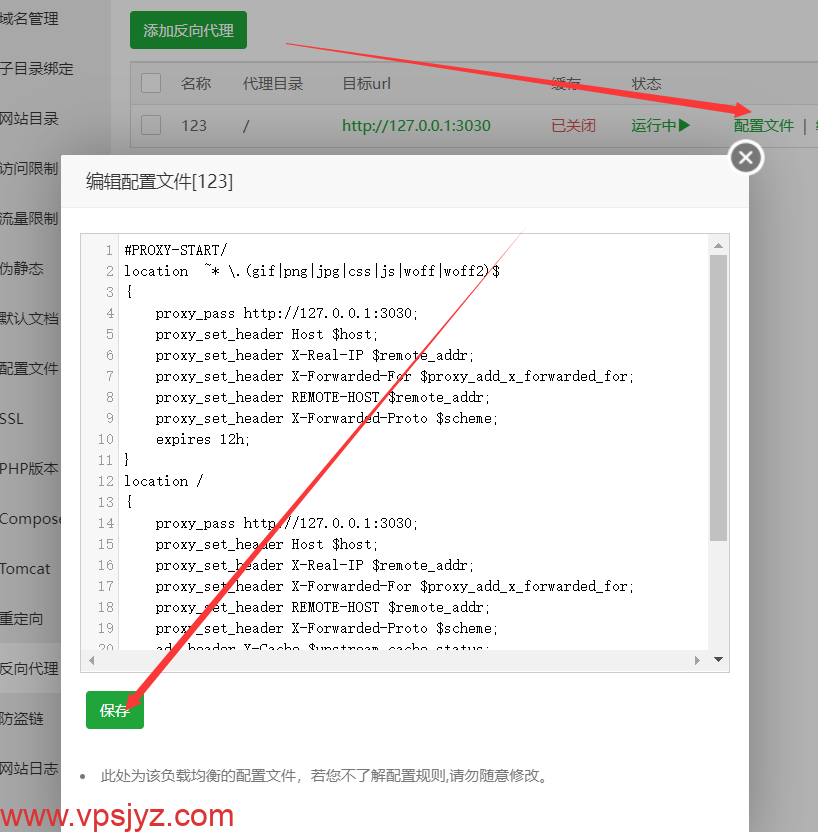
- #PROXY-START/
- location ~* \.(gif|png|jpg|css|js|woff|woff2)$
- {
- proxy_pass http://127.0.0.1:3030;
- proxy_set_header Host $host;
- proxy_set_header X-Real-IP $remote_addr;
- proxy_set_header X-Forwarded-For $proxy_add_x_forwarded_for;
- proxy_set_header REMOTE-HOST $remote_addr;
- proxy_set_header X-Forwarded-Proto $scheme;
- expires 12h;
- }
- location /
- {
- proxy_pass http://127.0.0.1:3030;
- proxy_set_header Host $host;
- proxy_set_header X-Real-IP $remote_addr;
- proxy_set_header X-Forwarded-For $proxy_add_x_forwarded_for;
- proxy_set_header REMOTE-HOST $remote_addr;
- proxy_set_header X-Forwarded-Proto $scheme;
- add_header X-Cache $upstream_cache_status;
- #Set Nginx Cache
- add_header Cache-Control no-cache;
- }
- #PROXY-END/
复制代码
打开Supervisor管理器
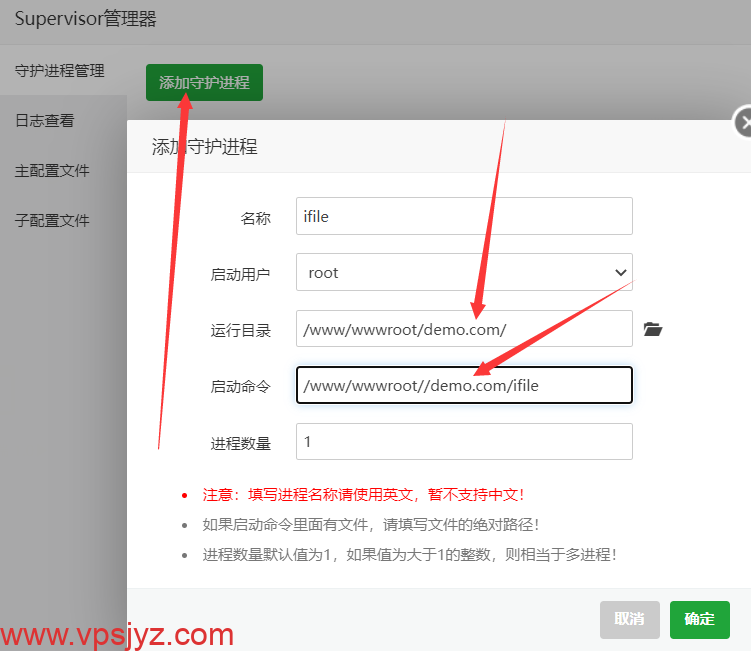
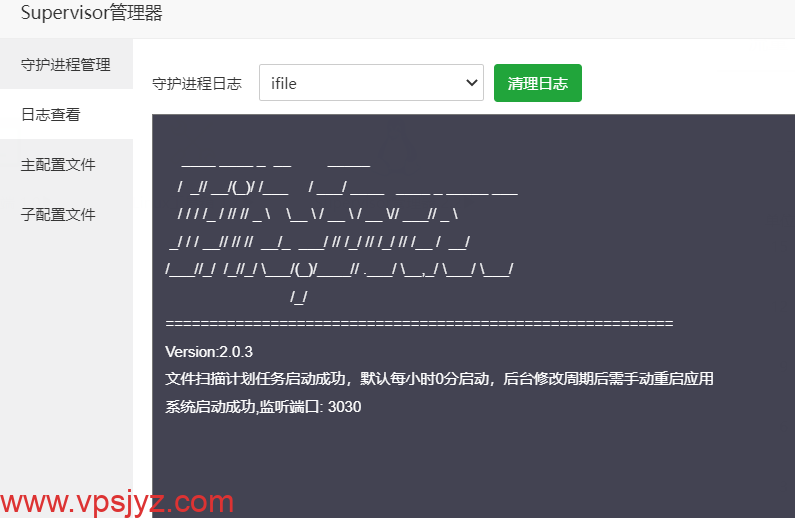
访问域名会跳转到安装页面
建议大家使用mysql,别图省事用sqlite
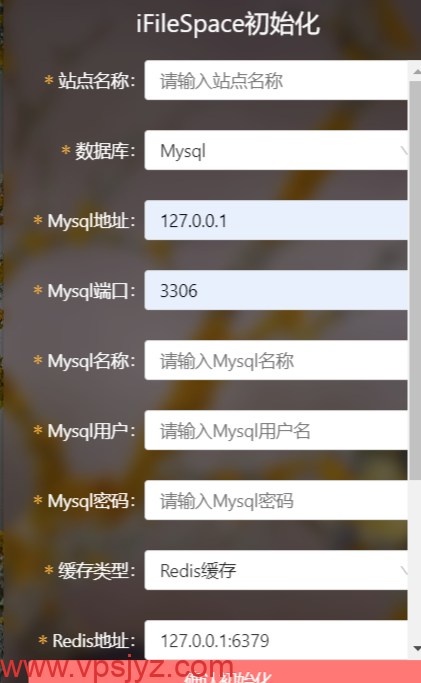
=========================================================
进程守护部署 推荐不想安装宝塔的 小白还是安装宝塔吧
通过ssh上传ifile文件到 /www/ifile
- vim /usr/lib/systemd/system/ifile.service
复制代码
- [Unit]
- Description=ifile
- Documentation=https://ifile.space/docs
- After=network.target
- Wants=network.target
- [Service]
- WorkingDirectory=/www/ifile
- ExecStart=/www/ifile/ifile
- Restart=on-failure
- RestartSec=10s
- KillMode=mixed
- [Install]
- WantedBy=multi-user.target
复制代码
复制进去 保存:wq
- # 更新systemd配置
- systemctl daemon-reload
- # 设置开机启动
- systemctl enable ifile
- # 启动服务
- systemctl start ifile
- # 停止服务
- systemctl stop ifile
- # 重启服务
- systemctl restart ifile
- # 查看状态
- systemctl status ifile
复制代码
=========================================================
使用docker安装
- #国外机
- curl -sSL https://get.docker.com/ | sh
- #国内机
- curl -sSL https://get.daocloud.io/docker | sh
复制代码
一键安装代码放不到论坛 请去这里复制 https://notepad.pw/share/vw2mtk72g

启动后查看系统初始账号密码
- docker logs ifile
复制代码
重设管理员账号密码
- docker exec -it ifile /bin/sh
- ./ifile -resetpass
- exit
复制代码
速度慢 更换国内镜像 https://yeasy.gitbook.io/docker_practice/install/mirror#ubuntu-16.04+-debian-8+-centos-7+
=========================================================
高级玩法
自定义标题及logo
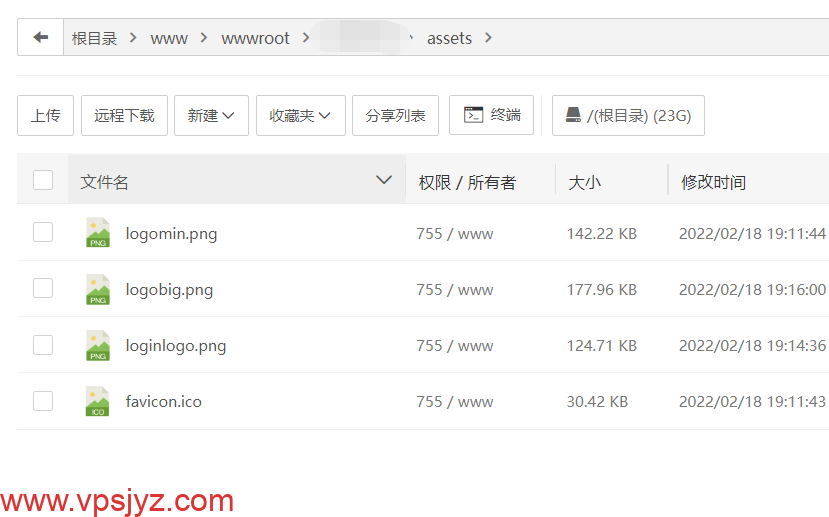
官网 https://ifile.space/
文档 https://ifile.space/docs
对接OneDrive文档 https://ifile.space/docs/onedrive
=========================================================
支持第三方存储(阿里云oss,腾讯云cos,华为云obs,又拍云,七牛云,OneDrive及其他支持S3协议对象存储)。
第三方存储不受服务器带宽限制,客户端直传。
支持WebDav。
支持离线下载。
支持相册备份。
文件及文件夹管理、分享。
支持直链分享、密码分享、群组分享及用户间分享。
支持视频、图像、音频、文本、Office 文档、PDF 在线预览。
支持多用户,多存储空间,多存储策略。
提供IOS,Android客户端。
提供windows,macos桌面客户端,管理分享文件更方便。
支持定时文件扫描,自动更新用户文件夹下文件、目录。
单文件打包,部署更简单。
提供Docker版。
Web版支持自定义Logo及首页。
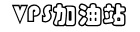 vps加油站
vps加油站


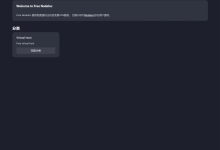
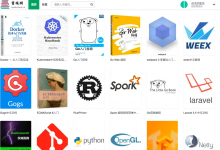
![[DD包]Win10 LTSC21H2适度精简&PRO22H2极限精简Hyper-V/KVM/XEN不忘初心_vps加油站](https://www.vpsjyz.com/wp-content/uploads/2023/04/windows10.jpg)